登録日: 2017年3月31日
最終更新日: 2017年6月23日
コンテンツID: 00158
対象環境
DocuWorks 8、DocuWorks トレイ 2
概要
DocuWorks8及びDocuWorks トレイ2のシリアル番号を確認する方法について解説します。
対処方法
1. 商品に同梱されているライセンス証書から確認する
商品に同梱されている「ライセンス証書」にシリアル番号が記載されています。
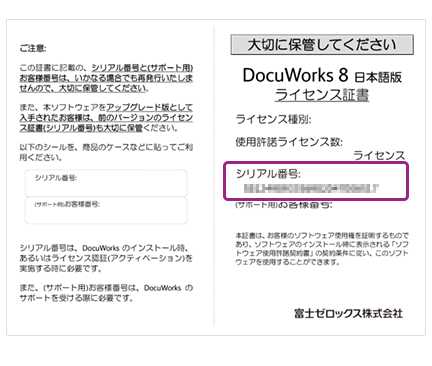
2. ソフトウェアをインストールしたパソコンから確認する
DocuWorks 8 の場合
DocuWorks Deskを立ち上げて、[ヘルプ]→[バージョン情報]から確認できます。
![[ヘルプ]メニューの[バージョン情報]で確認する画像](/fb/support/faq_images/00158_3.png)
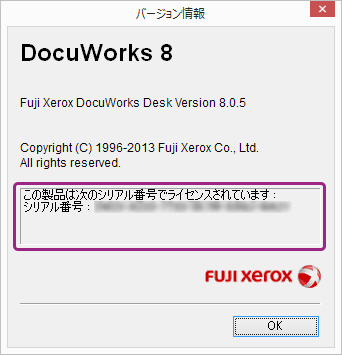
DocuWorks トレイ 2 の場合
- DocuWorks Deskのトレイアイコンをクリックする事で、「トレイの表示設定」画面が表示されます。
「トレイの表示設定」画面の、[ヘルプ]→[バージョン情報]から確認できます。![DocuWorks Deskのツールバーにある[トレイの表示設定]を選択する画像](/fb/support/faq_images/00158_04.png)
- [トレイの表示設定]ダイアログボックスから、[ヘルプ]メニューの[バージョン情報]を開くと確認できます。
![[トレイの表示設定]ダイアログボックスから[バージョン情報]を選択する画像](/fb/support/faq_images/00158_05.png)
![[DocuWorks トレイ 2]の[バージョン情報]ダイアログボックスでシリアル番号を確認する画像](/fb/support/faq_images/00158_06.png)
3. 富士フイルムBIダイレクトの「ソフトウェアライセンス管理画面」から確認する
ソフトウェアをインストール/ライセンス認証した後は、富士フイルムBIダイレクトログイン後の「ソフトウェアライセンス管理」からご利用のソフトウェアライセンス一覧を確認できます。
- 注記ご購入いただいたDocuWorks 商品によっては、画面に表示されない場合があります。
![[ソフトウェアライセンス管理画面]からソフトウェアライセンス一覧を確認する画像](https://assets-fb.fujifilm.com/files/2023-01/b34b24db43cfebda68b06de20d5f2383/00158_07.png)
関連情報
シリアル番号確認後、他PCへのインストールについては以下のサイトをご確認下さい。